Het configureren van uw Miwifi -router is iets dat u moet weten als u een goed onderhouden en beveiligd draadloos thuisnetwerk wilt hebben. Om de routerinstellingen aan te passen, moet u echter in de eerste plaats leren hoe u inlogt op uw Miwifi -router.
In dit artikel gaan we de stappen van de Miwifi -router uitleggen met behulp van een computer, hoewel u de instellingen kunt aanpassen met behulp van de Miwifi -app .
Maar laten we eerst kijken wat je nodig hebt om te beginnen.
Wat je nodig hebt:
Om uw Miwifi -router met succes te voltooien, moet u een apparaat krijgen zoals een smartphone, tablet of een computer.
Zorg er vervolgens voor dat u het apparaat verbindt met uw lokale netwerk. U kunt kiezen tussen een bekabelde en een draadloze verbinding, afhankelijk van het apparaat.
En controleer eindelijk de volgende sectie of het label op de router om de standaard Miwifi -admin -inloggegevens te vinden.
Wat zijn de standaard miwifi -routerdetails?
Dit zijn de standaard admin -inloggegevens die we hebben gevonden, maar u kunt ook de sticker op de router controleren om te bevestigen dat ze hetzelfde zijn.
Standaard Miwifi Router IP -adres: 192.168.31.1 of miwifi.com
Standaard admin -wachtwoord: het beheerderswachtwoord is hetzelfde als het draadloze wachtwoord dat is ingesteld tijdens de initiële routerinstellingen.
Hoe log je in op Miwifi -router?
Nu kunnen we doorgaan met de stappen van de Miwifi -router. Als de inloggegevens correct zijn en het apparaat is aangesloten, wordt de Miwifi -routeraanmelding snel voltooid.
Stap 1 - Is het apparaat aangesloten?
Waarom vermelden we dit opnieuw? Welnu, het is zo belangrijk dat het inlogproces zonder dit niet kan worden voltooid. Controleer dus of het apparaat is aangesloten en controleer ook of het is aangesloten op het juiste netwerk. Als dit niet is, verbind het dan en ga naar de volgende stap.
Stap 2 - Open de webbrowser
Koop uw apparaat en open de webbrowser. Je kunt Firefox, Chrome, Edge gebruiken, het maakt echt niet uit, hoewel sommige mensen aanraden om alleen Chrome of Edge te gebruiken. Als u een van deze twee hebt geïnstalleerd, gebruik ze dan voor het geval dat. Het is echter belangrijk om de browser bij te werken.
Stap 3 - Voer het Miwifi IP in de adresbalk in
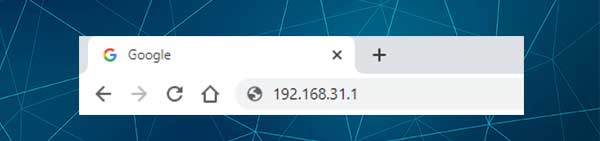
Het standaard Miwifi -router IP -adres is 192.168.31.1. Typ dit IP in de adresbalk van de browsers en druk op Go of voer op uw apparaat in. Hierdoor zou de inlogpagina van de Miwifi -router moeten verschijnen. Dit betekent dat het IP correct is. Als u de Router -inlogpagina niet ziet , moet u controleren of het apparaat nog steeds is aangesloten, het IP -adres opnieuw typ en opnieuw proberen of controleren of 192.168.31.1 het juiste router IP is. Er zijn ook enkele meer geavanceerde controles te maken, zoals controleren of uw apparaat automatisch IP verkrijgt.
Na deze controles zou de inlogpagina van de Miwifi -router moeten verschijnen om u te vragen om de admin -inloggegevens in te voeren.
Stap 4 - Voer de Miwifi -admin -gebruikersnaam en wachtwoord in
Indien gevraagd, moet u de Miwifi Router -inloggegevens in de vereiste velden typen en vervolgens op de inlogknop klikken. Daarna zou je het Miwifi -router admin -dashboard moeten zien. Vanaf dit punt heeft u beheerdersrechten en toegang tot alle instellingen op uw router .
U kunt een set opties wijzigen om uw netwerk veiliger te maken, een gastnetwerk te maken, port forwarding of ouderlijk toezicht in te stellen, enzovoort.
Er zijn echter enkele instellingen die we meestal aanraden om te veranderen voor het geval u ze nu niet heeft gewijzigd. Deze wijzigen het standaardbeheerswachtwoord en ook het draadloze wachtwoord. Het wifi -wachtwoord is waarschijnlijk al ingesteld, maar het wordt aanbevolen om het van tijd tot tijd te wijzigen, en dit is waarom we zullen beschrijven hoe het in de volgende paragrafen te doen.
Hoe wijzigt u het Miwifi -admin -wachtwoord?
Het admin -wachtwoord wijzigen op uw Miwifi -router is vrij eenvoudig. Het is beter om het te wijzigen, zodat u de enige kunt zijn die toegang heeft tot de routerinstellingen .
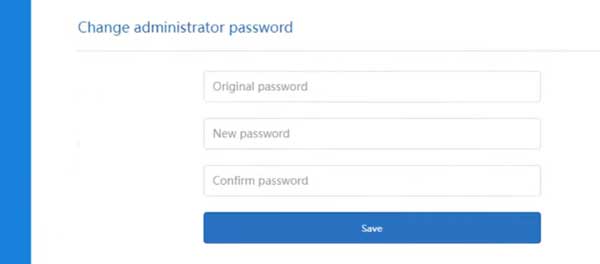
Hier leest u hoe u het admin -wachtwoord op uw Miwifi -router kunt wijzigen.
1. Toegang tot de Miwifi -routerinstellingen zoals hierboven beschreven.
2. Klik op Instellingen in het bovenste menu.
3. Slick op het groene beveiligingspictogram .
4. Scroll naar beneden naar het Wachtwoord Wijzigbeheerder.
5. Voltooi de vereiste velden:
Origineel wachtwoord - Voer het huidige draadloze wachtwoord in
Nieuw wachtwoord - Voer in dit veld het nieuwe beheerderswachtwoord in
Bevestig wachtwoord - Typ het nieuwe wachtwoord hier opnieuw. Kopieer/plak het wachtwoord niet. Voer het opnieuw in.
6. Klik op de knop Blue Save om de wijzigingen te bevestigen. U wordt gevraagd om opnieuw in te loggen.
Hoe wijzigt u de Miwifi -netwerknaam en het wachtwoord?
De wifi -naam kan gemakkelijk worden gewijzigd om het persoonlijker of nauwer te maken met uw bedrijf. Het wifi -wachtwoord daarentegen beschermt uw netwerk tegen ongeautoriseerde toegang en houdt uw persoonlijke bestanden en gegevens veilig. Daarom moet het sterk en moeilijk te overwinnen zijn en moet het vaak worden gewijzigd.

Hier leest u hoe u de Naam en het wachtwoord van de Miwifi -netwerk kunt wijzigen:
1. Log in op uw Miwifi -router.
2. Klik op Instellingen in het bovenste menu.
3. De sectie Wi-Fi-instellingen wordt automatisch geopend.
4. Voer de nieuwe wifi -naam in het naamveld in als u deze wilt wijzigen.
5. Selecteer Mixed (WPA/WPA2 persoonlijk) uit de vervolgkeuzelijst Codering Selecteer Mixed (WPA/WPA2).
6. Voer in het wachtwoordveld het nieuwe wifi -wachtwoord in.
7. Sla de instellingen aan het einde op en werk vervolgens het draadloze wachtwoord bij op al uw draadloze apparaten.
Aanbevolen lezen:
- Hoe kan ik voorkomen dat mijn telefoon automatisch verbinding maakt met Wi-Fi?
- Wat is de SSID van mijn router? (Het vinden van uw Wi-Fi Network SSID en wachtwoord)
- Hoe verbinding te maken met Wi-Fi met behulp van de WPS-pin? (Een korte gids)
Laatste woorden
We hopen dat de hierboven beschreven stappen u hebben geholpen met succes toegang te krijgen tot de Miwifi -router. Als u het beheerder en het draadloze wachtwoord hebt gewijzigd, kunt u zien hoe gemakkelijk het is om enkele wijzigingen aan te brengen in de instellingen.
We raden echter niet aan om een van de instellingen te wijzigen die u niet begrijpt. Dit kan het netwerk onstabiel maken en zal waarschijnlijk het opnieuw instellen van de router in de fabrieksinstellingen en het opnieuw instellen van de router opnieuw instellen. Daarna kunt u inloggen met behulp van de standaard inloggegevens.
